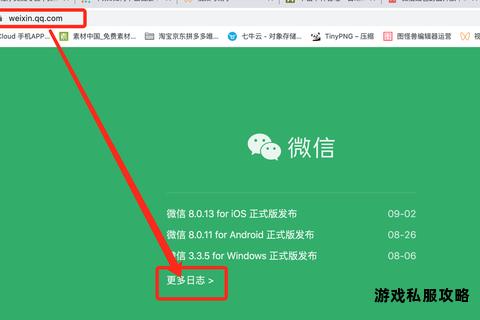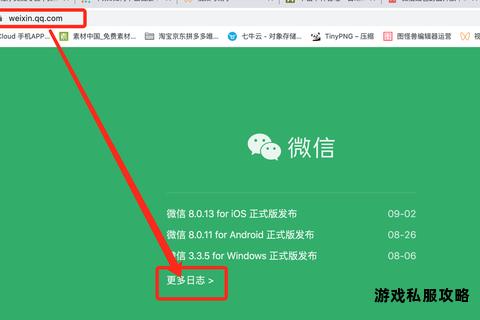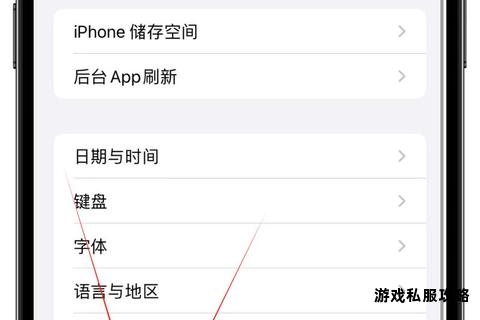在手机上下载并安装微信App时,用户可能会遇到多种问题,例如存储空间不足、安装包损坏、系统版本不兼容等。本文将针对这些常见问题提供全面的解决方案,涵盖从基础排查到进阶操作的多种方法,帮助用户顺利完成微信的安装并正常使用。
一、安装前的准备工作
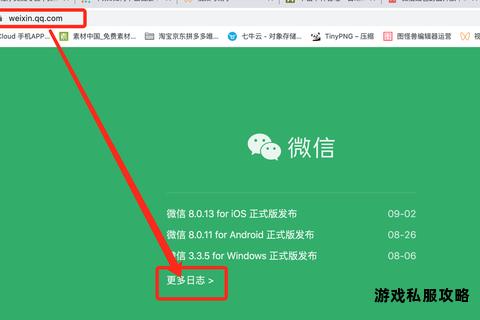
在尝试安装微信前,建议用户完成以下基础检查:
1. 确认网络稳定性
稳定的网络是下载安装包的前提。若使用移动数据下载,需确保信号充足;若使用Wi-Fi,建议检查路由器是否正常连接。
2. 预留足够的存储空间
微信安装包体积较大(通常超过200MB),安装后还会生成缓存数据。建议至少预留1GB的存储空间,可通过删除无用文件或卸载不常用应用释放空间。
3. 检查系统版本兼容性
微信要求的最低系统版本为Android 5.0或iOS 12。若设备系统版本过低,需先升级系统。
二、常见安装问题及解决方法
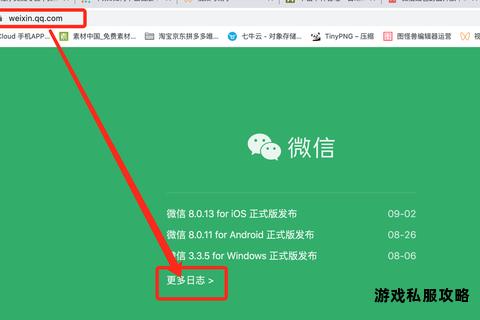
1. 提示“存储空间不足”
场景:下载或安装过程中弹出存储空间不足的提示。
解决步骤:
清理缓存:进入手机设置→存储→清理应用缓存(如相册、视频、临时文件)。
卸载冗余应用:删除长期未使用的App,或转移照片至云端存储。
扩展存储空间:若手机支持外置存储卡,可将数据迁移至内存卡。
2. 安装包损坏或无法解析
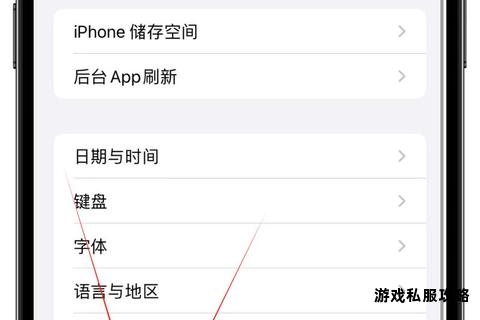
场景:下载后提示“安装包损坏”或“解析错误”。
解决步骤:
重新下载安装包:从微信官网或应用商店重新下载,避免使用第三方来源。
验证文件完整性:对比官网提供的安装包大小与已下载文件是否一致。
更换下载工具:使用浏览器原生下载功能,避免通过微信内浏览器直接下载。
3. 系统版本不兼容
场景:提示“当前设备不支持此应用”。
解决步骤:
升级系统:进入手机设置→系统更新→检查并安装最新版本。
下载历史版本:若设备无法升级系统,可通过GitHub等平台获取兼容的旧版微信安装包(例如Android 8.0.30)。
4. 安全软件拦截安装
场景:安装过程中被系统安全软件阻止。
解决步骤:
临时关闭安全软件:进入手机管家或第三方安全App,暂停实时防护功能。
添加信任列表:手动将微信安装包标记为“安全”或“信任”。
5. 未知来源安装权限未开启
场景:非应用商店下载的安装包无法安装(安卓设备常见)。
解决步骤:
进入设置→安全→开启“允许安装未知来源应用”。
部分品牌手机需单独为浏览器或文件管理器授权此权限。
6. 应用商店下载失败
场景:应用商店提示“无法下载”或卡在下载进度条。
解决步骤:
清除应用商店缓存:进入设置→应用管理→选择应用商店→清除缓存和数据。
更换下载渠道:从微信官网或第三方应用市场(如豌豆荚、APKPure)下载。
7. 安装后无法启动或闪退
场景:微信安装成功但无法打开,或频繁闪退。
解决步骤:
检查权限设置:确保微信已获取存储、通话等必要权限。
卸载重装:彻底删除旧版本微信,重新安装最新版本。
重置应用偏好:进入设置→应用管理→重置应用偏好设置。
三、特殊场景的解决方案
1. 华为/荣耀手机安装问题
鸿蒙系统兼容性:部分鸿蒙系统版本可能无法检测到微信更新,需手动从官网下载安装包。
应用市场无更新:关闭“自动更新”功能后,需定期检查微信官网获取最新版本。
2. iOS设备安装问题
App Store无更新按钮:若显示“打开”而非“更新”,表示已安装最新版本;强制更新需删除App后重新下载。
存储空间不足:iOS需保留至少2倍于安装包大小的空间,可通过“卸载未使用App”功能临时释放空间。
3. 国产操作系统适配
麒麟系统:通过系统自带软件商店直接安装适配版本。
其他Linux发行版:需下载特定格式的安装包(如.deb),并使用命令行工具安装。
四、推荐工具及注意事项
1. 官方与第三方下载渠道
官方渠道:微信官网、Google Play、App Store。
第三方市场:豌豆荚(提供历史版本)、APKMirror(验证签名安全性)。
2. 安装后的优化建议
关闭自动下载:在微信设置中限制“自动下载照片、视频”,减少存储占用。
定期清理缓存:通过微信内置的“存储管理”功能删除临时文件。
3. 数据备份与恢复
聊天记录备份:使用电脑版微信或iCloud/云端硬盘同步重要数据。
避免恢复出厂设置:若非必要,不建议通过重置手机解决安装问题,以免数据丢失。
通过以上方法,用户可系统性地排查并解决微信安装过程中遇到的各类问题。若问题仍未解决,建议联系微信客服(通过公众号“腾讯客服”)或手机品牌官方技术支持。
文章已关闭评论!